Настройка входа через VK ID
Инструкция по настройке социальной авторизации и регистрации на сайте городского портала "мой Город" с использованием VK ID (ВКонтакте).
Создание приложения авторизации
Для того, что бы настроить социальную авторизацию на портале, в первую очередь необходимо создать приложение в соц. сети ВКонтакте.
Если у Вас еще нет бизнес - аккаунта, то его нужно создать. После создания бизнес - аккаунта, у Вас появится возможность создавать приложения для авторизации.
Создаем приложение, нажимая кнопку Добавить приложение.
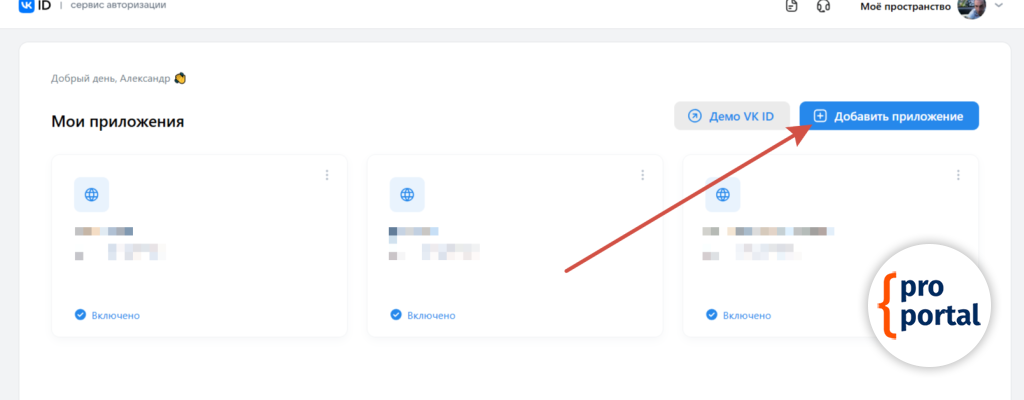 Создание приложения
Создание приложенияНа следующем этапе вводим Название приложения, тип приложения выбираем Web, а так же добавляем иконку приложения.
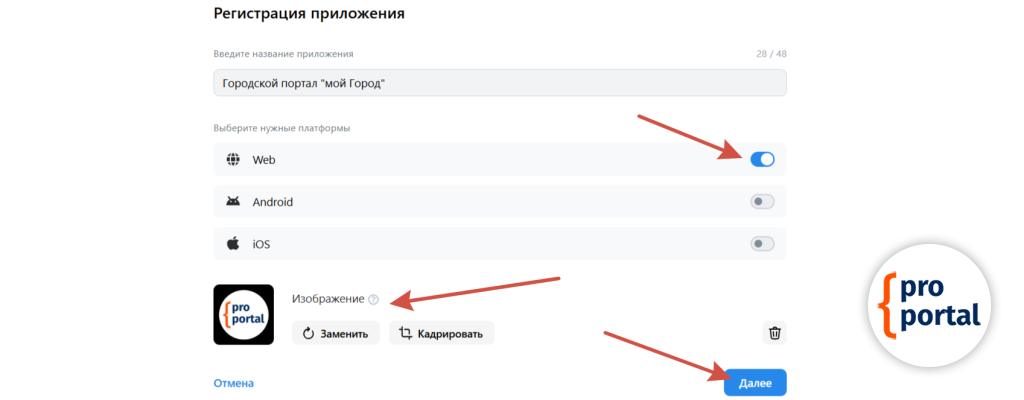 Название приложения
Название приложенияДальше необходимо указать Базовый домен (без протокола https://) и Доверенный редирект URL (с протоколом https://).
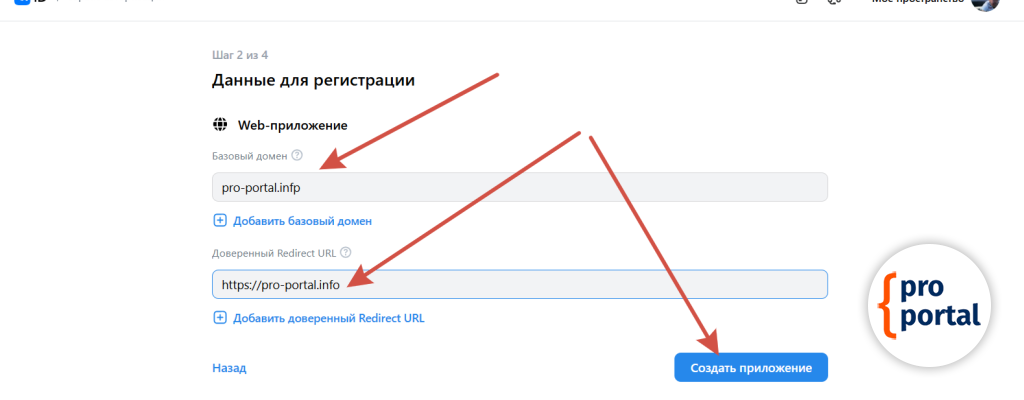 Данные для регистрации
Данные для регистрацииПодтверждаем создание приложения кодом из СМС.
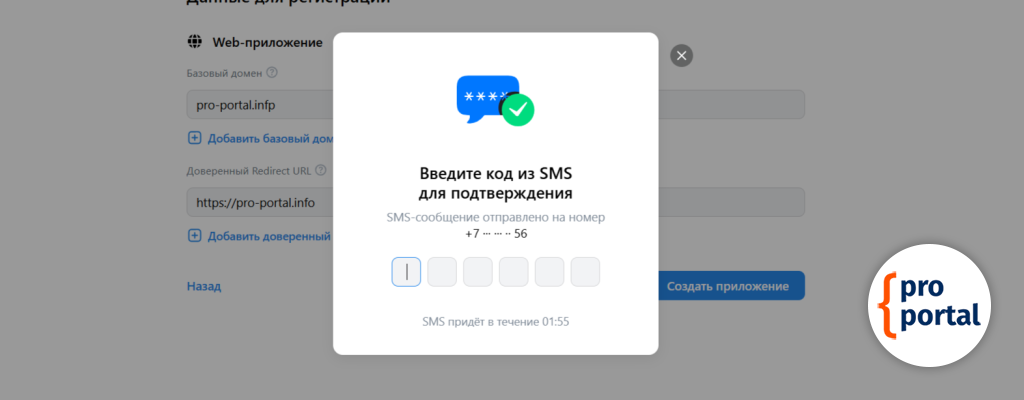 Код из СМС
Код из СМСПосле этого снимаем все галочки, предложенных, быстрых входов и нажимаем Настроить позже.
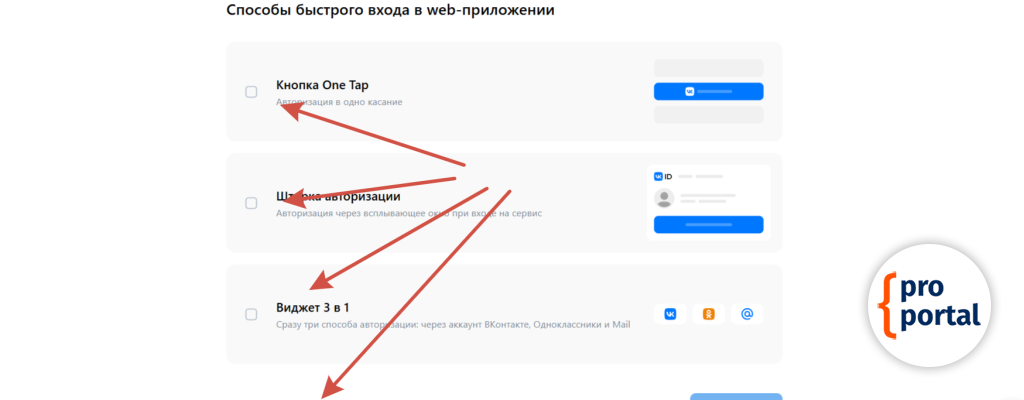 Настроить позже
Настроить позжеДалее переходим к Доступам и добавляем к стандартным Почту и Номер телефона. Эти доуступы приложение будет получать при авторизации пользователя на сайте.
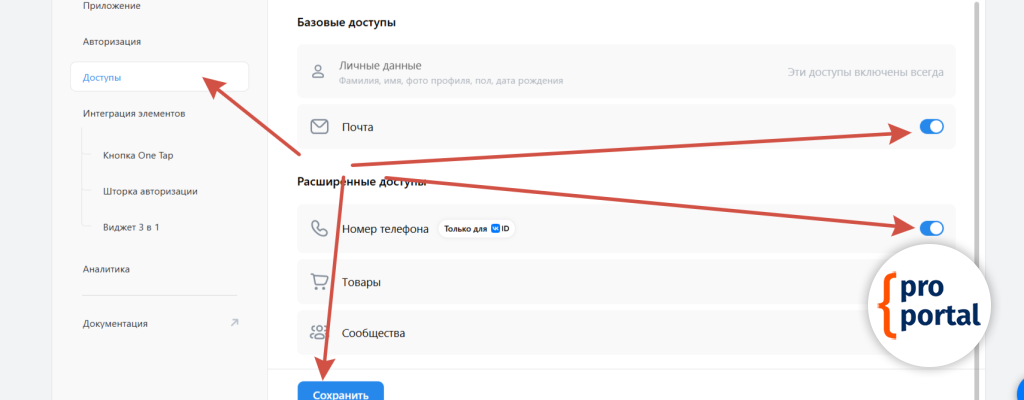 Доступы
ДоступыДалее Вам будет предложено описать для чего Вам нужны дополнительные доступы. Пишем примерно следующее
Описание дополнительных доступов
Почта необходима для регистрации на сайте, а номер телефона для связи с клиентомНу а далее просто подождать пока пройдет модерация
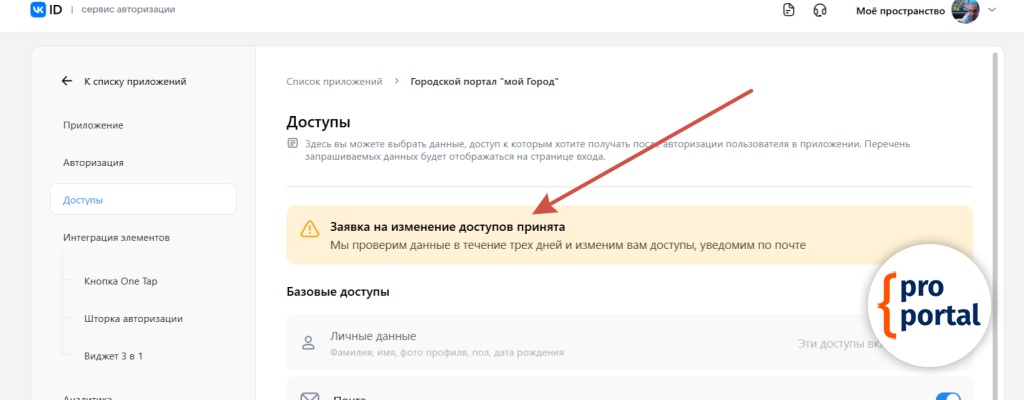 Модерация (до 3х дней)
Модерация (до 3х дней)После этого переходим к Приложению и копируем ID приложения.
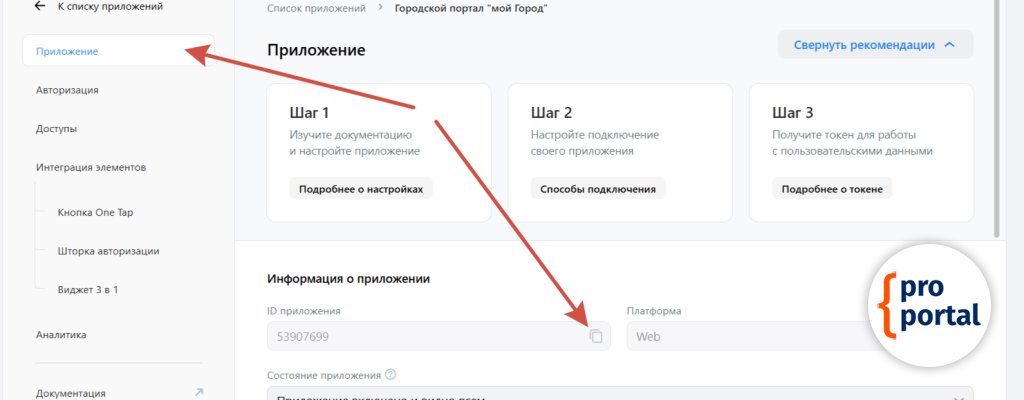 ID приложения
ID приложенияНастройка плагина авторизации VK ID
После получения ID приложения, переходим в панель управления порталом, далее Система/Плагины.
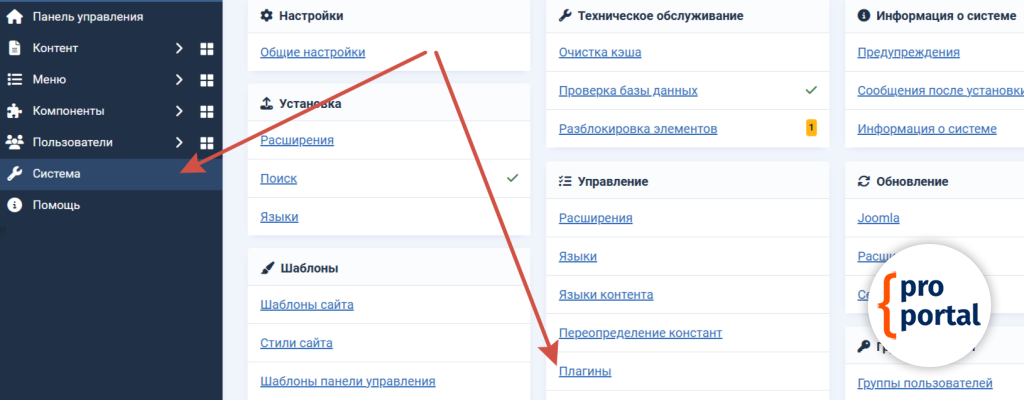 Плагины
ПлагиныНаходим плагин joomLab VkLogin и открываем его для редактирования.
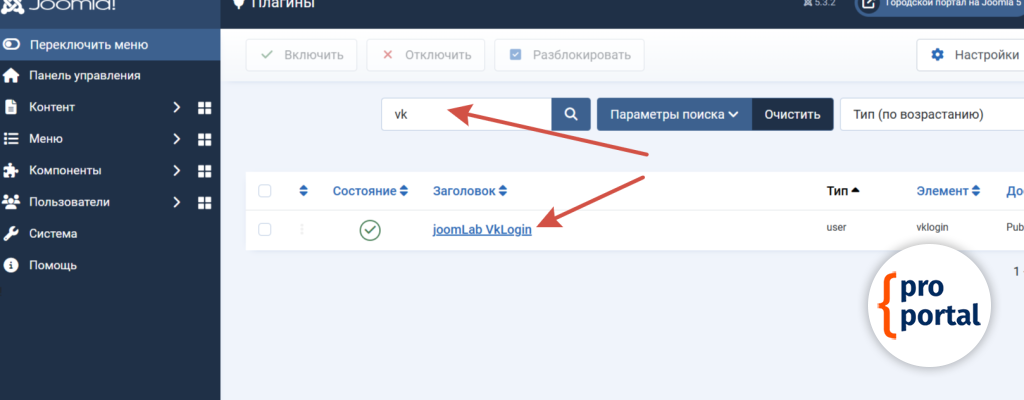 joomLab VkLogin
joomLab VkLoginМеняем Название приложения и ID приложения, Сохраняем.
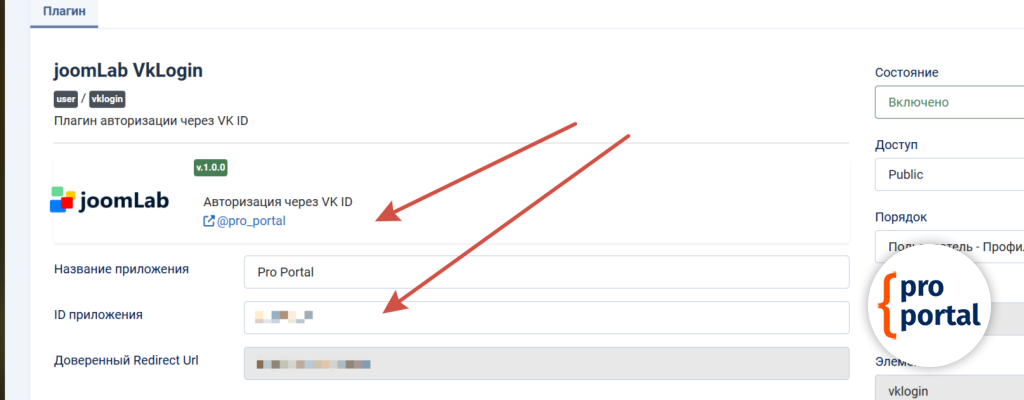 Настройки плагина
Настройки плагинаАвторизация через VK ID настроена. Теперь осталось дождаться прохождения модерации для Вашего приложения и все будет работать!

